Дополнительно может пригодиться функционал обрезки и переворота кадра, если вы решаете прицельно что-то либо рассмотреть на видео. Тогда опция поставить изображение под нужным вам углом становится крайне удобной.
Повернуть видео может потребоваться в тех ситуациях, когда скачана только часть фильма. Информация о пропорциях кадра передается проигрывателю исключительно после полной загрузки. Если она не произошла, была прервана до окончательного завершения, то данные оказываются утеряны. В результате пропорции изображений могут оказаться некорректными.
Как обрезать видео в PotPlayer
Если говорить об обрезке, то приложение может позволить владельцу убрать артефакты широкого кадра то-есть сделать зум. Это характерные черные полосы сверху и снизу. Они не мешают восприятию визуальной информации. Но смотрятся некрасиво. Поэтому желательно иметь возможность скорректировать внешний вид кадра при просмотре.
В этом смысле приложение справляется очень хорошо, обладает обширными возможностями и настройками для изменения не только пропорций, но и трансформации видимой области кадра.
Как повернуть видео на компьютере и сохранить
Поэтому, запомнив однажды, всегда сумеете повторить при необходимости:
1. Для начала вам потребуется запустить приложение. Также можете сразу загрузить необходимый файл. Или сначала открыть программу, а потом воспользоваться внутренними средствами через основное меню, чтобы загрузить те данные, которые предполагается увеличить изображение.
2. Далее ставите приложение на паузу. Это необязательно, но гораздо удобнее, чем работать на движущемся объекте.
3. Теперь необходимо нажать правую кнопку мыши. Открывается довольно подробное и обширное меню. Все его содержимое нам в данный момент не нужно, зато потребуется отыскать среди предоставленных софтом опций раздел «Видео».
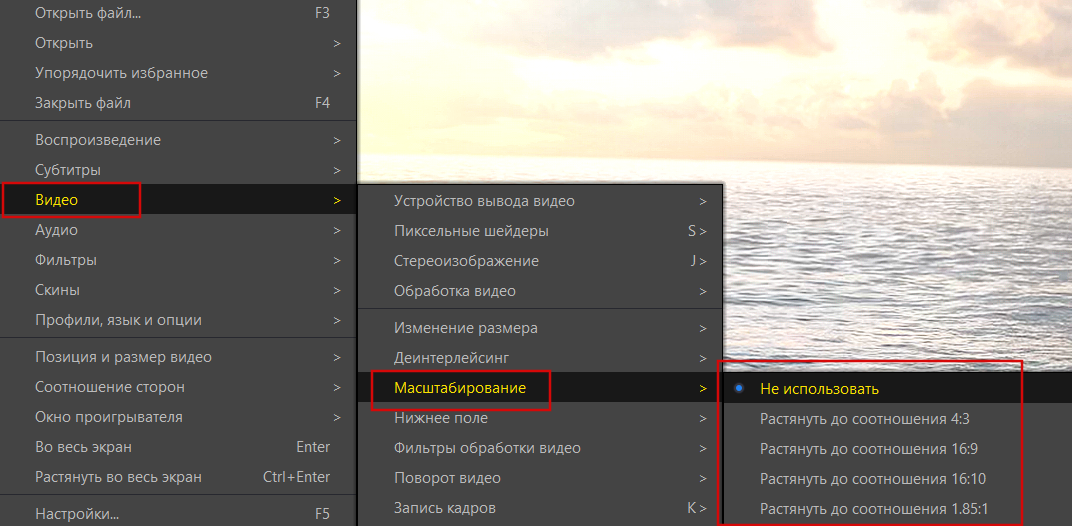
4. После этого переходим во внутреннюю вкладку. Она будет озаглавлена как «Масштабирование».
5. После этого выбираем формат. Например, «Обрезать до 16/9». Это современное решение, которое подходит большинству мониторов, а также телевизоров смарт-типа, которые часто используются в связке с приложением PotPlayer.
6. Если нарушились пропорции, то придется также пойти в «Меню». Затем найти вкладку «Воспроизведение».
7. В ней потребуется отыскать раздел «Размеры». Именно здесь можно отметить, необходимо ли приложению сохранять пропорции. Дополнительно указываете характеристики соотношения сторон, по умолчанию проставлен монитор. Это можно изменить на экран и другие варианты соотношений.
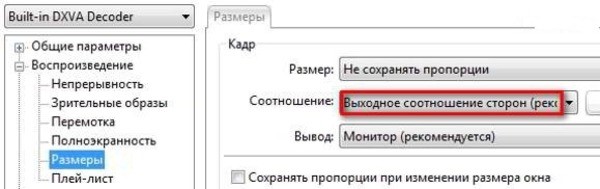
Этих настроек с головой хватает, чтобы обрезать видео в PotPlayer. Можно даже увеличить отдельные фрагмента кадра, управляя предлагаемыми параметрами.
Как перевернуть видео в Андроид?
Переворачиваем видео в PotPlayer
Перевернуть видео в программе PotPlayer еще проще, чем обрезать. После того, как зашли в основное меню, также нажатием правой клавиши мыши, делаем следующее:
1. Переходим в раздел «Видео».
2. Здесь откроется обширное меню. В нем множество различных настроек. Нам нужно то, что озаглавлено «Поворот видео». Название интуитивно понятное.
3. По умолчанию предлагается «Исходное состояние видео». Если нужно повернуть, то выбираете альтернативные опции.
4. Можно изменить на 90, 180, 270 градусов. Также есть возможность автоповорота.

Альтернативный способ попасть в эту меню очень простой. Вам всего лишь понадобится нажать на клавиатуре функциональную клавишу F5, чтобы открыть этот раздел.
Второй вариант, используйте горячие клавиши Alt + K. Это перевернет изображение под прямым углом.
Как отзеркалить видео
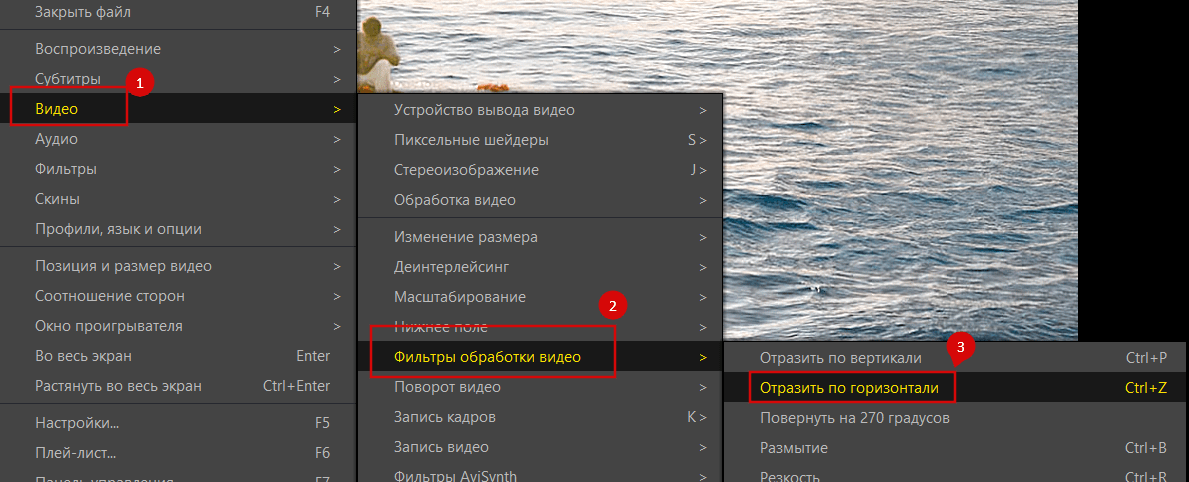
Либо нажать Ctrl+Z
Как записать видео
Чтобы записать отрезок видео, сделайте следующее:
1. Нажмите правой кнопкой мыши, после на «Видео», а затем «Запись видео».
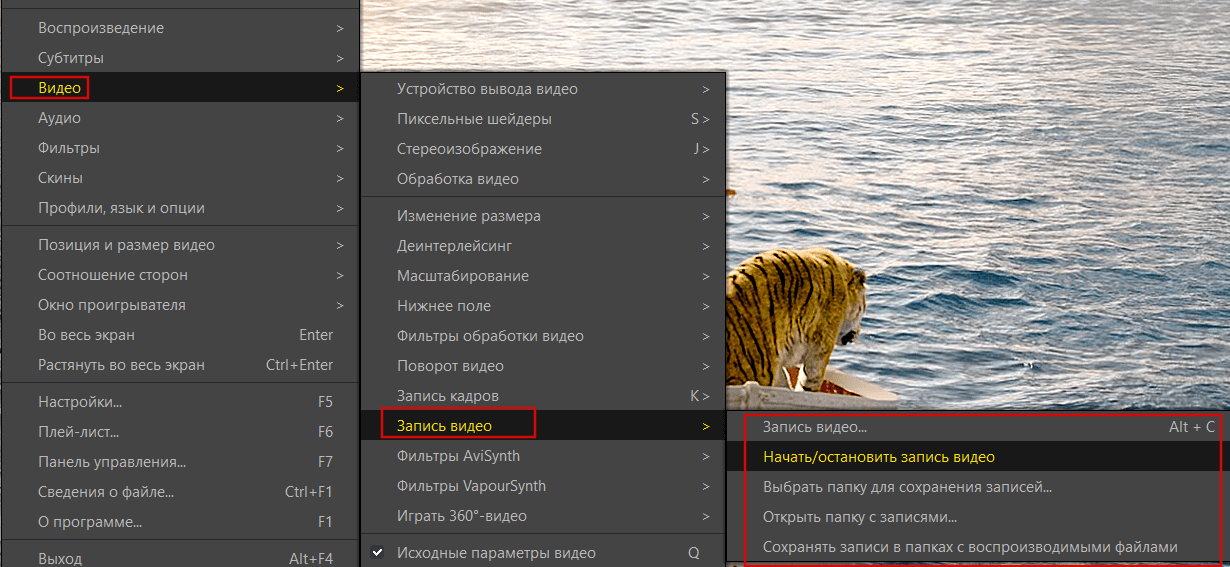
2. Выберите нужную функцию либо активируйте медиаплеер одним щелчком мыши, а дальше используйте горячую клавишу ALT+C.
Приложение сохраняет видео экрана в системной папке. При этом директорию можно изменить либо открыть, используя сиротствующую опцию в том же меню.
Источник: potplayer.top
Как повернуть видео в проигрывателе Windows Media
У меня есть видеоклип, снятый на мой телефон, но когда я воспроизводю его на своем компьютере с помощью проигрывателя Windows Media, я замечаю, что он имеет угол 90 градусов относительно нормы. Мне нужно повернуть видео в проигрывателе Windows Media, возможно ли это? Любая помощь?
Проигрыватель Windows Media — это бесплатный и популярный проигрыватель мультимедийных файлов, разработанный Microsoft. Это медиаплеер по умолчанию на большинстве компьютеров с Windows. Если вы используете ПК с Windows 10/8/7 / XP / Vista, вы должны быть с ним знакомы.
Во многих случаях вам потребуется повернуть видео в проигрывателе Windows Media. Ваши смартфоны и планшеты носят с собой все лучше и лучше камеры, помимо фотографий, вы обязательно будете использовать их для съемки видео. Однако при воспроизведении этих захваченных видео с помощью проигрывателя Windows Media повышается вероятность воспроизведения неправильной ориентации.

Конечно, есть и другие ситуации, когда вы хотите повернуть видео в проигрывателе Windows Media. Но разве там можно повернуть видеоклип? Этот пост покажет вам 3 способа повернуть видео, включая повернуть видео в проигрывателе Windows Media.
- СОДЕРЖАНИЕ СТРАНИЦЫ:
- Часть 1. Как повернуть видео в проигрывателе Windows Media
- Часть 2. Лучший способ повернуть видео без Windows Movie Maker
- Часть 3. Как повернуть видео в VLC Media Player
Часть 1. Как повернуть видео в проигрывателе Windows Media
Во-первых, вернемся к ключевому моменту: можно ли повернуть видео в проигрывателе Windows Media? К сожалению, для этого нет собственного способа. Хотя бесчисленное количество пользователей говорят об этой нормальной и полезной функции, Microsoft до сих пор не реализовала собственный способ поворота видео в проигрывателе Windows Media. Чтобы повернуть видео, вы должны полагаться на Windows Media Maker.
Windows Media Maker является программным обеспечением для редактирования мультимедиа по умолчанию для пользователей ПК с Windows. Это позволяет редактировать видео и вращать видео в нем. В этом случае вы можете повернуть видео в Windows Movie Maker, а затем воспроизвести его в желаемой ориентации в проигрывателе Windows Media. Следующее руководство покажет вам, как повернуть видео.
Шаг 1. Загрузите Windows Movie Maker
Во-первых, вам необходимо загрузить и установить Windows Movie Maker. Для пользователей ПК с Windows 10/8/7 вы можете скачать его прямо с официальной страницы Microsoft. Если вы используете Windows XP, Vista или более раннюю операционную систему, Windows Movie Maker уже установлена на вашем компьютере по умолчанию.
Шаг 2. Добавьте видео, которое хотите повернуть.
Запустите Windows Movie Maker и нажмите «Добавить видео и фотографии» на панели инструментов «Главная», чтобы добавить видео, которое нужно повернуть. После добавления видео вы можете воспроизвести его в течение нескольких секунд, чтобы понять, как его повернуть.
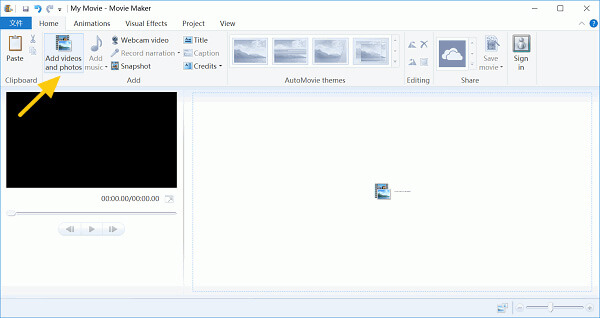
Шаг 3. Поверните и выведите видео
Щелкните меню «Инструменты» и выберите «Редактирование». В центре экрана предлагается множество эффектов, в том числе «Повернуть влево» и «Повернуть вправо». Это позволяет вам повернуть видео на 90 градусов по часовой стрелке или против часовой стрелки. Когда вы получите правильный угол, нажмите меню «Файл», а затем нажмите «Сохранить фильм», чтобы вывести видео в подходящем формате.
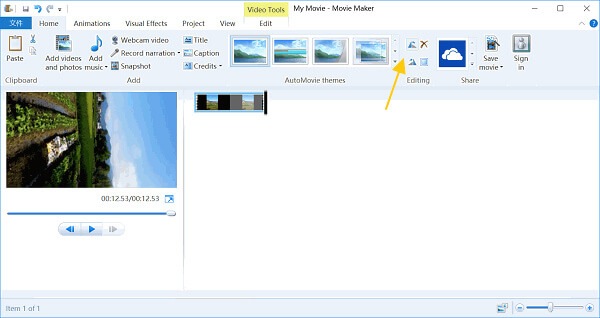
Windows Movie Maker автоматически перекодирует и сохранит повернутое видео для воспроизведения на компьютере, iPhone, телефоне Android и т. Д.
Часть 2. Лучший способ повернуть видео без Windows Movie Maker
Если вы не хотите вращать видео в Windows Movie Maker, мы настоятельно рекомендуем вам мощный видеоредактор и конвертер. Он разработан с множеством полезных функций редактирования, таких как поворот, обрезка, обрезка, объединение и так далее. Более того, он позволяет настраивать эффекты изображения / звука, улучшать качество видео, добавлять личные водяные знаки и многое другое.

- Повышение разрешения до 4K, H.265 / HEVC и т. Д.
- Удалите видео шум и уменьшите дрожание видео.
- Автоматическая настройка видеоэффектов.
- Улучшение MP4, MOV, MKV, 3GP, FLV, SWF, MTS / M2TS, VOB, DVD и т. Д.
- Редактируйте видеоэффекты, такие как поворот, зеркальное отражение, обрезка, вырезание, объединение, водяной знак и т. Д.
Шаг 1. Загрузите бесплатно Vidmore Video Converter
Дважды щелкните кнопку загрузки выше, чтобы быстро загрузить, установить и запустить это программное обеспечение для ротации видео на вашем компьютере. Он предлагает две версии, что означает, что вы также можете вращать видео на Mac с его помощью. Здесь нужно скачать нужную версию.
Шаг 2. Добавьте видео
Когда вы откроете его и войдете в основной интерфейс, вы можете нажать «Добавить файл», чтобы импортировать видео, которое вы хотите повернуть. Вы можете добавлять и вращать несколько видеороликов одновременно.

Шаг 3. Поверните видео
После загрузки видео, которое вы хотите повернуть, нажмите кнопку «Редактировать», чтобы открыть главное окно редактирования. Здесь вы можете повернуть видео, обрезать видео, вырезать видео, объединить видеоклипы, добавить водяной знак или настроить выходные эффекты.
Щелкните вкладку «Повернуть» и начните вращать видео. Он предоставляет вам 4 варианта: поворот на 90 по часовой стрелке, поворот на 90 против часовой стрелки, переворот по горизонтали и переворот по вертикали. Вы можете выбрать правильную функцию, чтобы быстро повернуть видео.

Вы можете предварительно просмотреть эффекты в окне предварительного просмотра и нажать «Применить», чтобы подтвердить операцию.
Шаг 4. Вывод видео
Как видно из названия, Vidmore также может работать как отличный конвертер видео. Он поддерживает все популярные видео и аудио форматы. Таким образом, вы можете выводить повернутое видео в любом подходящем формате.

Нажмите «Профиль» и выберите предпочитаемый формат видео из раскрывающегося списка. Затем нажмите кнопку «Конвертировать», чтобы сохранить повернутое видео на свой компьютер.
Часть 3. Как повернуть видео в VLC Media Player
Если вы являетесь пользователем VLC, все станет намного проще. VLC Media Player — бесплатный и популярный кроссплатформенный медиаплеер. Он совместим с Windows 10/8/7 / XP / Vista, Mac, Linux, BeOS, BSD, Pocket PC и Solaris. Более того, он поддерживает наиболее часто используемые форматы мультимедиа. Помимо функции воспроизведения видео, VLC Media Player также поддерживает некоторые основные функции редактирования, включая поворот.
Шаг 1 . Во-первых, вам нужно скачать и установить VLC для Windows с сайта VideoLAN. Если на вашем компьютере установлен VLC, вы можете сразу перейти к следующему шагу.
Шаг 2 . Откройте VLC Media Player и загрузите видео, которое хотите повернуть, щелкнув «Медиа»> «Открыть файл».
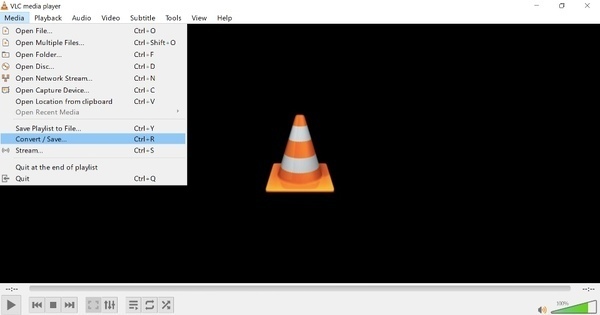
Шаг 3 . После загрузки нажмите «Инструменты», «Эффекты и фильтры». Когда появится окно «Настройки и эффекты», щелкните вкладку «Видеоэффекты». На вкладке «Видеоэффекты» выберите параметр «Геометрия».
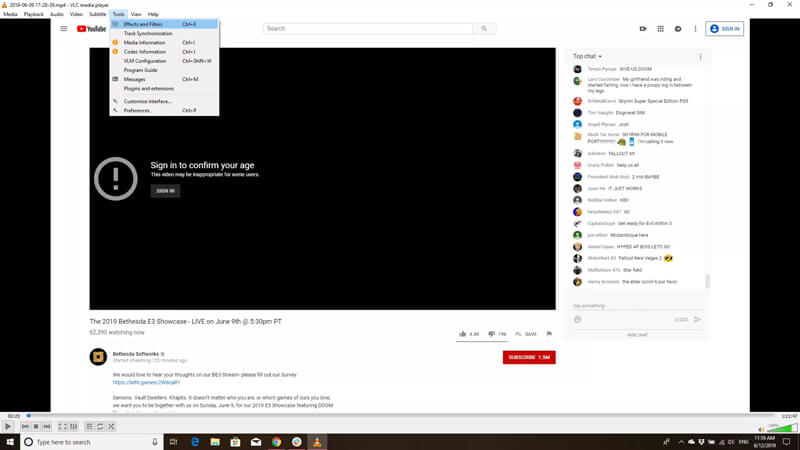
Шаг 4 . Установите флажок «Преобразовать», вы можете поворачивать и переворачивать изображения разными способами в зависимости от ваших потребностей. Когда вы будете удовлетворены результатом вращения, нажмите «Сохранить»> «Закрыть», чтобы вернуться к основному интерфейсу VLC.
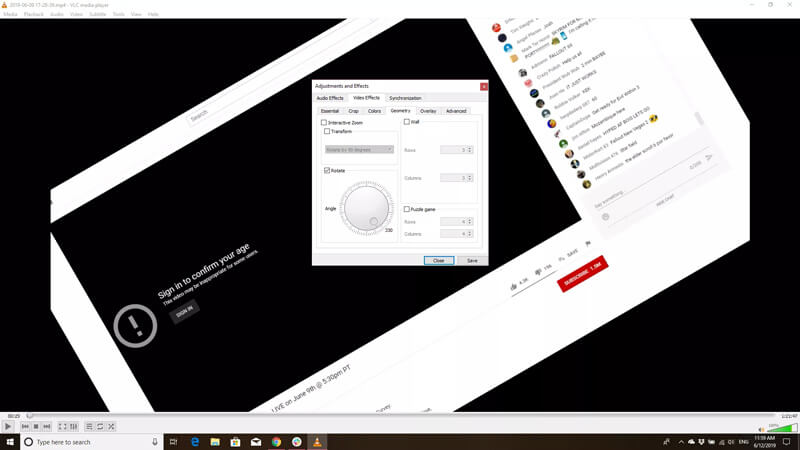
Шаг 5 . Щелкните вкладку «Мультимедиа» и выберите в раскрывающемся списке «Конвертировать / Сохранить», чтобы вывести повернутое видео на ваш компьютер.
Вывод
В основном мы говорили о как повернуть видео в проигрывателе Windows Media на этой странице. В результате единственный способ повернуть видео — использовать Windows Movie Maker или стороннее решение. Надеюсь, после прочтения этой страницы вы сможете исправить свой ракурс видео.
 2 быстрых способа конвертировать MP4 в FLV видео в исходном качестве
2 быстрых способа конвертировать MP4 в FLV видео в исходном качестве 3 простых способа обрезать видео в Windows 10/8/7 / XP / Vista
3 простых способа обрезать видео в Windows 10/8/7 / XP / Vista 3 простых способа обрезать видео в Windows 10/8/7 / XP / Vista и Mac
3 простых способа обрезать видео в Windows 10/8/7 / XP / Vista и Mac
![]()
Попробуйте Vidmore Video Converter бесплатно
Универсальный набор инструментов для преобразования и редактирования видео и аудио файлов в Windows 11/10/8/7, Mac OS X 10.12 и выше
на основе 176 отзывов пользователей
Источник: www.vidmore.com
Как повернуть видео с помощью VLC или Movie Maker
Иногда встречается ситуация, когда видео, снятое на смартфон, при передаче на компьютер оказывается перевернутым на 90 или даже 180 градусов. Попробуем разобраться, как можно решить эту проблему.
С помощью VLC media player
С данной задачей отлично справится VLC media player. Загружаем его с сайта разработчиков и устанавливаем. Процесс инсталляции – самый обычный, от пользователя никаких специфических действий не требуется.
По окончанию установки запускаем VLC и открываем в нем медиафайл (меню «Медиа» — «Открыть файл»).
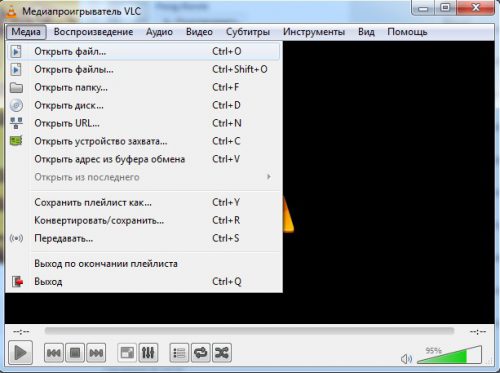
Выбираем меню плеера «Инструменты», в нем «Эффекты и фильтры».

Переходим на вкладку «Видеоэффекты», затем на «Геометрия». Устанавливаем отметку на чекбоксе «Поворот» и в выпадающем списке выбираем требуемое значение.
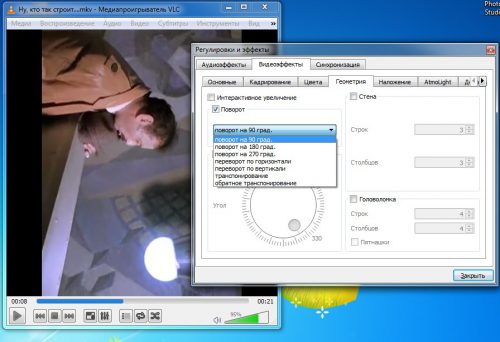
С помощью Daum Potplayer
Если у вас не установлен этот замечательный бесплатный проигрыватель, «понимающий» без дополнительных кодеков практически все медиаформаты – скачайте и установите его с официального сайта. Процесс инсталляции несложный, все параметры устанавливаем по умолчанию.
Открываем в Potplayer наш видеофайл, нажимаем правую кнопку мыши, выбираем в меню пункт «Видео», затем «Поворот видео» и после этого требуемое значение.
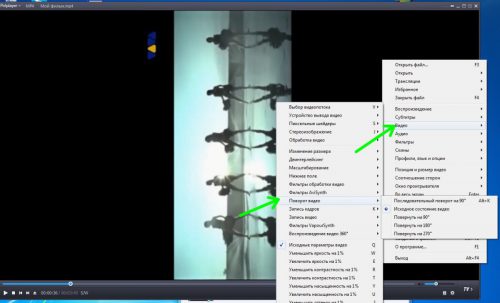
С помощью Windows Movie Maker
Два описанных выше способа, к сожалению, не дают возможности сохранить полученный видеофайл. Если требуется сохранить результат – воспользуемся приложением Windows Movie Maker, которое уже перестало быть системной программой. Загружаем пакет Windows Live с сайта Microsoft и устанавливаем необходимое приложение.
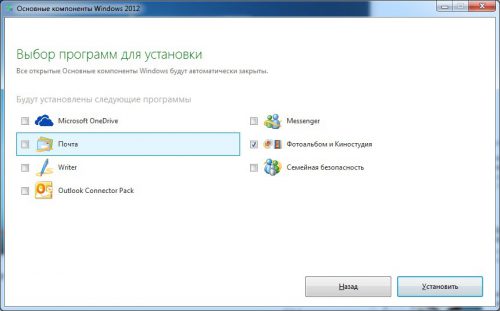
Находим установленное приложение «Киностудия» в главном меню и запускаем его. Кликаем иконку «Добавить видео и фотографии», загружаем наш видеофайл.
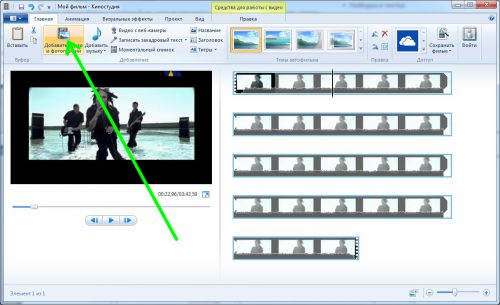
Дожидаемся окончания загрузки и нажимаем соответствующую иконку в главном меню – видео повернется.
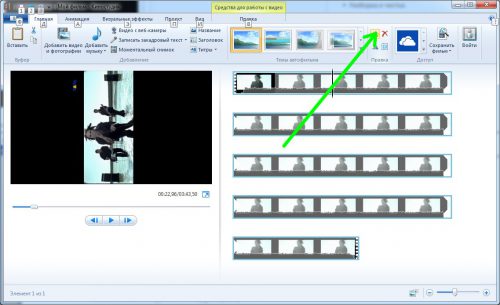
Для сохранения полученного видеофайла идем на вкладку «Главная» и выбираем нужный вариант сохранения.
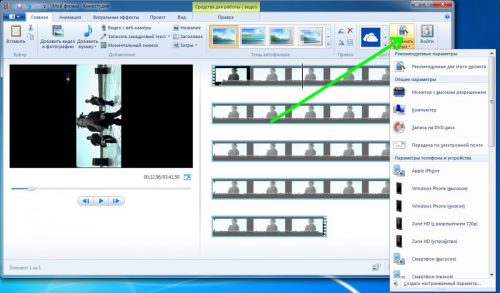
Дожидаемся окончания процесса (в зависимости от размера файла и разрешения видео он может быть достаточно долгим), и в указанной папке наблюдаем наш сохраненный фильм.
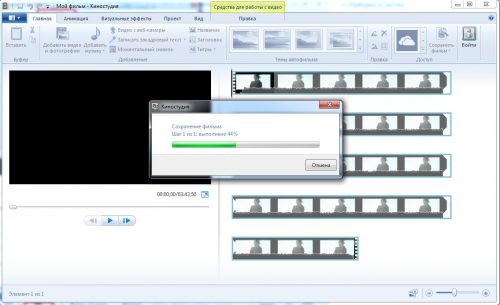
Вместо послесловия
Как мы с вами убедились, повернуть видео на компьютере достаточно просто, это займёт минимум времени, и не потребует специальных навыков.
Источник: wd-x.ru